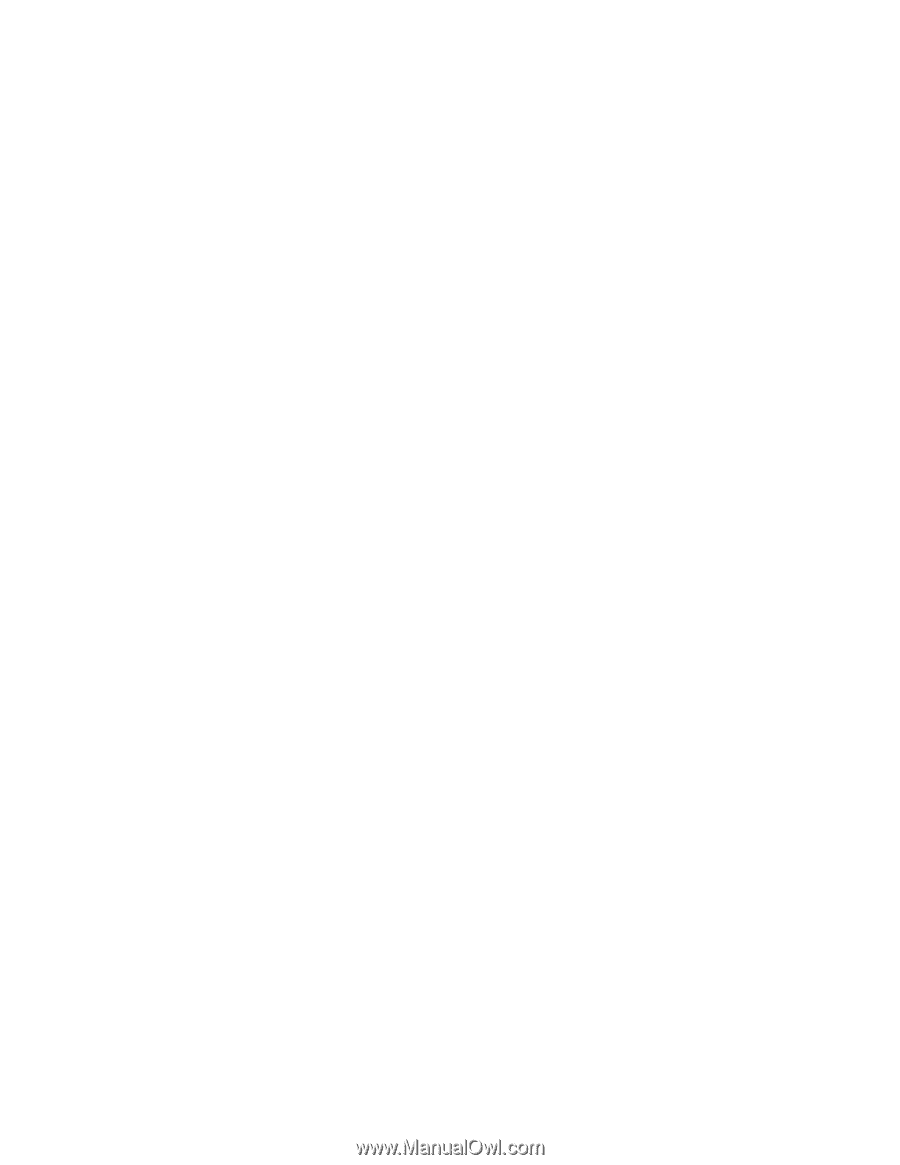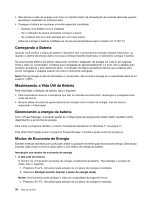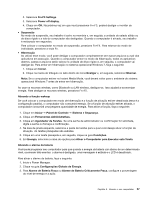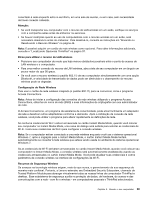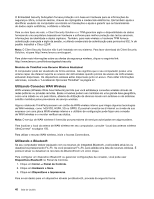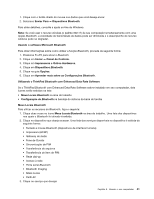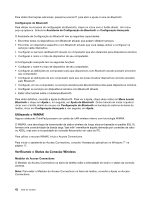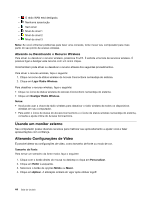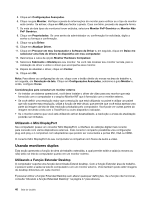Lenovo ThinkPad X1 (Brazilan Portuguese) User Guide - Page 59
Fone de Ouvido, Mãos Livres
 |
View all Lenovo ThinkPad X1 manuals
Add to My Manuals
Save this manual to your list of manuals |
Page 59 highlights
1. Clique com o botão direito do mouse nos dados que você deseja enviar. 2. Selecione Enviar Para ➙ Dispositivos Bluetooth. Para obter detalhes, consulte a ajuda on-line do Windows. Nota: Se você usar o recurso wireless (o padrão 802.11) de seu computador simultaneamente com uma opção Bluetooth, a velocidade de transmissão de dados pode ser diminuída e o desempenho do recurso wireless pode se degradar. Usando o software Microsoft Bluetooth Para obter informações sobre como utilizar a função Bluetooth, proceda da seguinte forma: 1. Pressione Fn+F5 para ativar o Bluetooth. 2. Clique em Iniciar ➙ Painel de Controle. 3. Clique em Impressoras e Outros Hardwares. 4. Clique em Dispositivos Bluetooth. 5. Clique na guia Opções. 6. Clique em Aprender mais sobre as Configurações Bluetooth. Utilizando o ThinkPad Bluetooth com Enhanced Data Rate Software Se o ThinkPad Bluetooth com Enhanced Data Rate Software estiver instalado em seu computador, dois ícones serão exibidos na tela: • Meus Locais Bluetooth na área de trabalho • Configuração de Bluetooth na bandeja do sistema da barra de tarefas Meus Locais Bluetooth Para utilizar os recursos do Bluetooth, faça o seguinte: 1. Clique duas vezes no ícone Meus Locais Bluetooth na área de trabalho. Uma lista dos dispositivos nos quais o Bluetooth foi ativado é exibida. 2. Clique no dispositivo que deseja acessar. Uma lista dos serviços disponíveis no dispositivo é exibida da seguinte forma: • Teclado e mouse Bluetooth (dispositivos de interface humana) • Impressora (HCRP) • Gateway de áudio • Fone de Ouvido • Sincronização de PIM • Transferência de arquivos • Transferência de item de PIM • Rede dial-up • Acesso à rede • Porta serial Bluetooth • Bluetooth Imaging • Mãos Livres • Perfil AV 3. Clique no serviço que desejar. Capítulo 2. Usando o seu computador 41